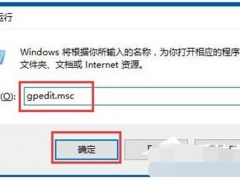Win10系统变Win7!删除“此电脑”无用文件夹[多图]
微软从去年Win10发布到现在已经有一段时间了,不过还是有很多网友抱怨为何XX地方不如Win7系统好用?比方说“此电脑”里那6个置顶文件夹吧,你敢说自己每天都会用到吗?今天小编就教你如何清除这6个置顶文件夹,给“此电脑”腾点地方!
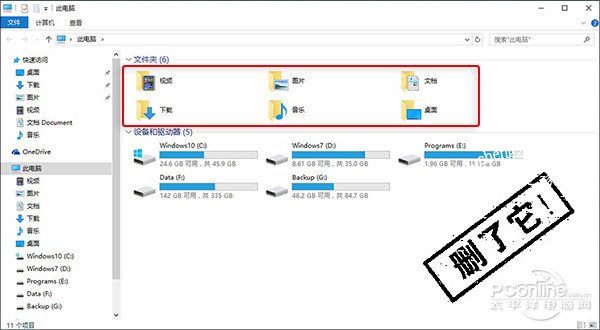
占地儿么?教你一分钟删除“此电脑”中6个无用文件夹
1. 点击小娜搜索框,输入“regedit”进入注册表编辑器;
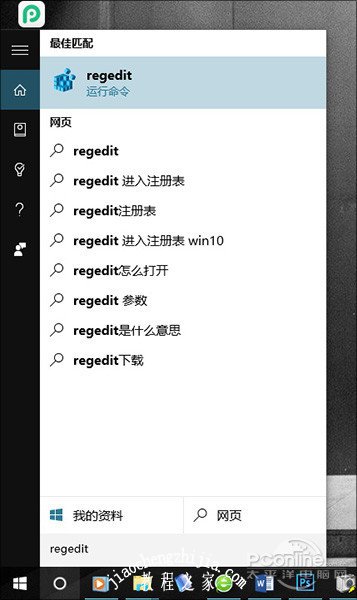
打开注册表编辑器
2. 搜索并定位到“HKEY_LOCAL_MACHINE\SOFTWARE\Microsoft\Windows\CurrentVersion\Explorer\FolderDescriptions”,此时你会看到很多长字符串;
3. 我们的目的就是找出其中代表6个置顶文件夹的字符串,然后将其子项“PropertyBag”中的“ThisPCPolicy”由show改为Hide即可,具体对应关系如下;
> “图片”:{0ddd015d-b06c-45d5-8c4c-f59713854639}\PropertyBag
> “视频”:{35286a68-3c57-41a1-bbb1-0eae73d76c95}\PropertyBag
> “下载”:{7d83ee9b-2244-4e70-b1f5-5393042af1e4}\PropertyBag
> “音乐”:{a0c69a99-21c8-4671-8703-7934162fcf1d}\PropertyBag
> “桌面”:{B4BFCC3A-DB2C-424C-B029-7FE99A87C641}\PropertyBag
> “文档”:{f42ee2d3-909f-4907-8871-4c22fc0bf756}\PropertyBag
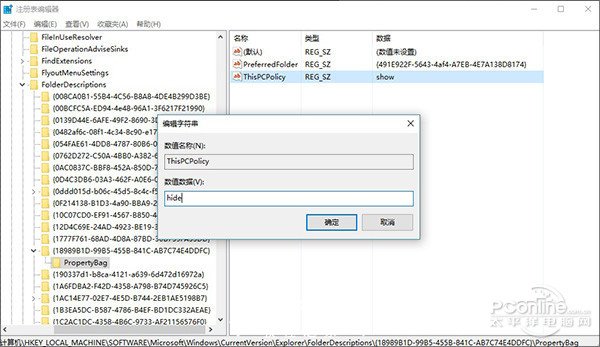
4. 修改效果实时显现,此时打开“此电脑”你会发现置顶文件夹已经完全消失,摆在眼前的基本上就和Win7一个样了;
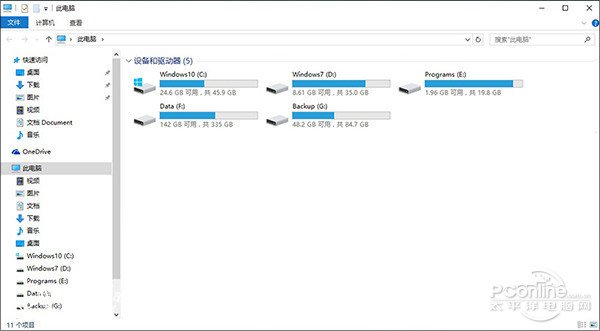
修改后的样子,是不是有种Win7二世的赶脚?
PS:这种方法对系统没有损伤,如果觉得不合适还可以随时还原回来(将对应键值再改为“Show”),感兴趣的网友不妨试试。
![笔记本安装win7系统步骤[多图]](https://img.jiaochengzhijia.com/uploadfile/2023/0330/20230330024507811.png@crop@160x90.png)
![如何给电脑重装系统win7[多图]](https://img.jiaochengzhijia.com/uploadfile/2023/0329/20230329223506146.png@crop@160x90.png)

![u盘安装win7系统教程图解[多图]](https://img.jiaochengzhijia.com/uploadfile/2023/0322/20230322061558376.png@crop@160x90.png)
![win7在线重装系统教程[多图]](https://img.jiaochengzhijia.com/uploadfile/2023/0322/20230322010628891.png@crop@160x90.png)
![win10自带虚拟机安装win7系统步骤教程[多图]](https://img.jiaochengzhijia.com/uploadfile/2022/0329/20220329184835544.png@crop@240x180.png)
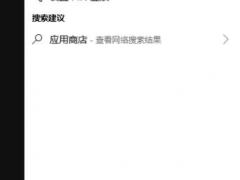
![电脑系统下载win7 32位系统的步骤[多图]](https://img.jiaochengzhijia.com/uploadfile/2022/0906/20220906172130543.png@crop@240x180.png)